Serviciul de găzduire de fișiere Mega a înregistrat o creștere incredibilă a popularității încă de la lansarea sa la începutul anului 2013. De fapt, a depășit serviciile consacrate, cum ar fi Rapidshare, în drum spre vârf și, în timp ce există încă unele servicii care sunt mai populare, de exemplu, Mediafire vine în minte, este un mod bun de a concura cu aceste servicii la nivel de ochi la ochi.
Mega a fost lansat inițial ca un serviciu web, dar și-a extins amploarea lansând aplicații pentru diferite sisteme de operare. Prima lansare a fost aplicația oficială Android, cu promisiunea că clienții Mega oficiali pentru iOS și Windows vor urma în septembrie.
Deși nu pot spune nimic despre client pentru sistemul de operare iOS Apple, clientul autohton pentru Windows tocmai a lansat semi-oficial (ceea ce înseamnă că nu există încă un cuvânt oficial pe blogul Mega că este disponibil).
Actualizare : Se dovedește că MegaSync nu este un client oficial creat de Mega.co.nz până la urmă. Mega ne-a confirmat prin e-mail că clientul nu a fost creat de aceștia. Deși funcționează bine, este important să știți, deoarece poate nu doriți să rulați un client terț de sincronizare pe computer până la urmă.
MegaSync

Înainte de a vă excita prea mult, trebuie menționat că clientul este oferit în prezent ca versiune beta. În timp ce asta nu înseamnă neapărat că nu este pregătit pentru prime time, este posibil să doriți să vă păstrați așteptările sub control, deoarece este o lucrare în desfășurare.
Puteți descărca clientul MegaSync din acest folder partajat pe site-ul Mega. Instalarea a funcționat bine pe un sistem de testare pe 64 de biți Windows 7, dar ar trebui să funcționeze și pe alte versiuni de Windows.
Programul de instalare în sine vă oferă opțiuni pentru a rula o instalare tipică sau pentru a utiliza în schimb o instalare personalizată (numită avansată). Dacă îl alegeți pe acesta din urmă, puteți modifica folderul Mega rădăcină din sistemul dvs. De asemenea, trebuie să selectați un nod care poate fi dificil de selectat, deoarece nu există explicații despre ce sunt nodurile.
Nodurile sunt foldere pe Mega. Trebuie doar să deschideți contul dvs. pe site-ul Mega și să alegeți una dintre folderele care există acolo pentru sincronizare. Dacă doriți ca toate fișierele să fie sincronizate, selectați \ ca nod în schimb. Toate folderele trebuie să înceapă cu \ urmat de calea de pe site-ul Mega.
Dacă selectați instalarea obișnuită, pe Mega va fi creat un nou folder de sincronizare cu Windows care este utilizat ca director principal de sincronizare. Cu toate acestea, puteți adăuga mai multe noduri în preferințele programului Windows.
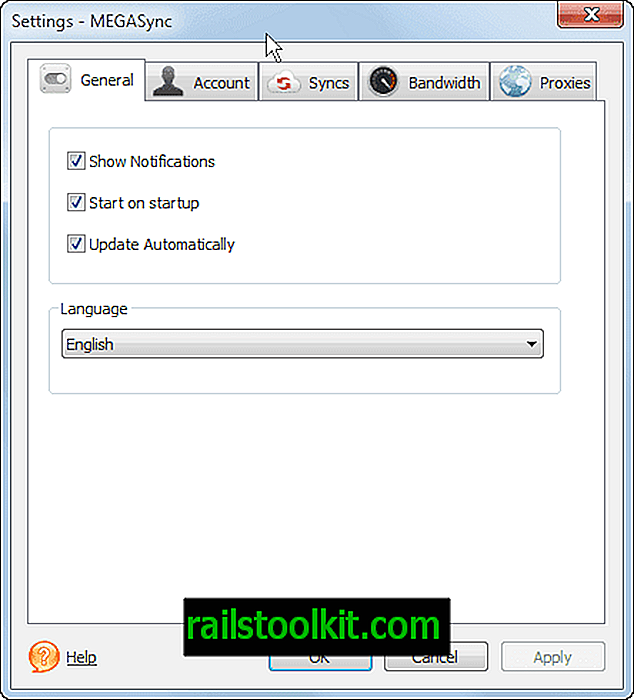
Pentru a schimba nodurile sau a adăuga noduri la client, faceți clic pe Sincronizări în setări. Aici vedeți o listă cu toate nodurile existente și folderul lor local și obțineți opțiuni pentru adăugarea sau ștergerea nodurilor.
Dacă ați selectat instalarea tipică, poate doriți să adăugați nodul rădăcină clientului, astfel încât toate fișierele dvs. să fie sincronizate.
Setările afișează spațiul de stocare, gratuit și utilizat, vă permite să limitați rata de încărcare, să adăugați un proxy sau să modificați setările de pornire și actualizare automată.
Clientul funcționează bine din câte îmi pot spune. Nu am mai dat probleme până acum. Ceea ce lipsește sunt informații tehnice despre client, de exemplu, ceea ce se face pentru a proteja fluxul de date.
Cuvinte de închidere
Dacă sunteți mulți utilizatori Mega și doriți ca fișierele dvs. să fie sincronizate cu dispozitivele Windows, atunci poate doriți să încercați versiunea beta a aplicației MegaSync pentru Windows, deoarece vă permite să faceți exact asta. Utilizatorii precauți pot dori să aștepte o lansare stabilă a aplicației. Încă nu există niciun cuvânt despre când se va întâmpla asta. (prin Caschy)














